كل ما تحتاج لمعرفته حول شاشة الموت الزرقاء
نشرت: 2023-02-15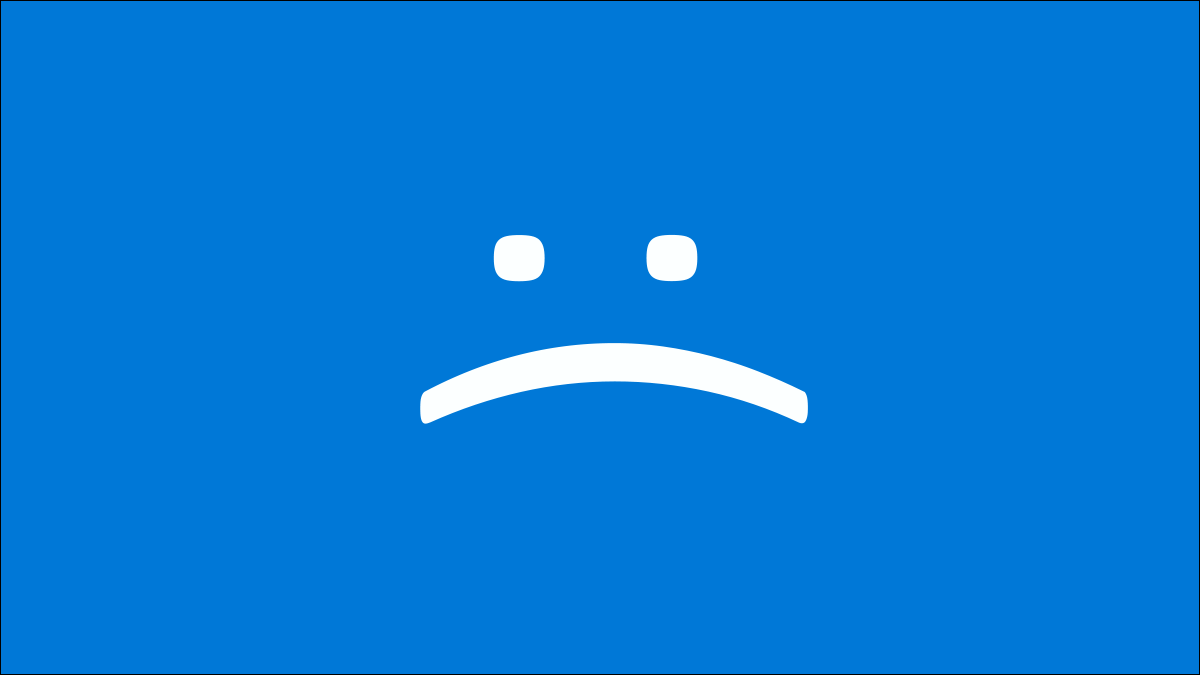
شاشة الموت الزرقاء - أو الموت الزرقاء - هي دائمًا مشهد غير مرحب به. تظهر BSODs عندما يواجه Microsoft Windows خطأ فادحًا لا يمكنه الاسترداد منه. فيما يلي بعض الأسباب الشائعة ، وكيف يمكنك البدء في استكشاف أخطاء الموت الزرقاء وإصلاحها.
ما هو معنى الموت الزرقاء؟
ما الذي يسبب الشاشات الزرقاء للموت
حدد ما إذا كان Windows سيُعاد تشغيله عند ظهور شاشة الموت الزرقاء
عرض معلومات الموت الزرقاء وإيقاف Windows
استكشاف الأخطاء وإصلاحها الموت الزرقاء
ما هو معنى الموت الزرقاء؟
الموت الزرقاء هو اختصار لـ Blue Screen of Death. مصطلح "شاشة الموت الزرقاء" بحد ذاته هو إشارة فكاهية إلى حقيقة أن شاشة الخطأ الزرقاء هي علامة منبهة على أن جهاز الكمبيوتر الخاص بك قد واجه خطأً خطيرًا - بل ومميتًا .
كانت Blue Screen of Death جزءًا أساسيًا من تجربة Windows منذ التسعينيات ، وقد واجه كل من يدير جهاز كمبيوتر يعمل بنظام Windows شاشة الموت الزرقاء في وقت أو آخر.
شاشة الموت الزرقاء ليست شاشة الموت الملونة الوحيدة التي يمتلكها Windows. في Windows 10 و Windows 11 ، تحتوي إصدارات Insider Preview من Windows على "شاشة الموت الخضراء" بدلاً من ذلك.
ما الذي يسبب الشاشات الزرقاء للموت
تحدث الشاشات الزرقاء بشكل عام بسبب مشاكل في أجهزة الكمبيوتر أو مشكلات في برنامج تشغيل الأجهزة. في بعض الأحيان ، يمكن أن تكون ناجمة عن مشكلات في البرامج ذات المستوى المنخفض التي تعمل في Windows kernel ، أو خطأ فادح في برنامج التشغيل. لن تتمكن التطبيقات العادية عادةً من التسبب في ظهور شاشات زرقاء. إذا تعطل أحد التطبيقات ، فسيقوم بذلك دون إخراج نظام التشغيل معه.
تظهر شاشة زرقاء عندما يواجه Windows "خطأ إيقاف". يؤدي هذا الفشل الخطير إلى تعطل Windows وتوقفه عن العمل. الشيء الوحيد الذي يمكن لـ Windows فعله في هذه المرحلة هو إعادة تشغيل جهاز الكمبيوتر. يمكن أن يؤدي ذلك إلى فقدان البيانات ، حيث لا تتاح للبرامج فرصة حفظ بياناتها المفتوحة.
عند ظهور شاشة زرقاء ، يقوم Windows تلقائيًا بإنشاء ملف "minidump" يحتوي على معلومات حول التعطل ويحفظه على القرص. يمكنك عرض معلومات حول هذه المصغرة للمساعدة في تحديد سبب الشاشة الزرقاء.
تبدو الشاشات الزرقاء أيضًا مختلفة بعض الشيء ، اعتمادًا على إصدار Windows الذي تقوم بتشغيله. في نظامي التشغيل Windows 10 و Windows 11 ، تكون الشاشات الزرقاء بسيطة للغاية. سترى رمزًا تعبيريًا لوجه عابس ورسالة "واجه جهاز الكمبيوتر الخاص بك مشكلة ويجب إعادة تشغيله. نحن نجمع فقط بعض معلومات الخطأ ، ثم سنعيد التشغيل من أجلك ".
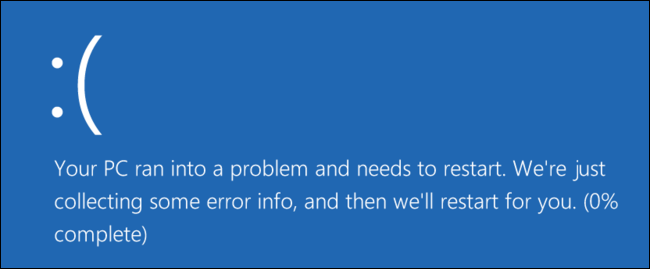
في Windows 7 والإصدارات السابقة ، بدت الشاشة الزرقاء أشبه بشاشة طرفية ، تعرض جميع أنواع المعلومات. تبدأ الشاشة الزرقاء بعبارة "تم اكتشاف مشكلة وتم إيقاف تشغيل Windows لمنع تلف جهاز الكمبيوتر الخاص بك."
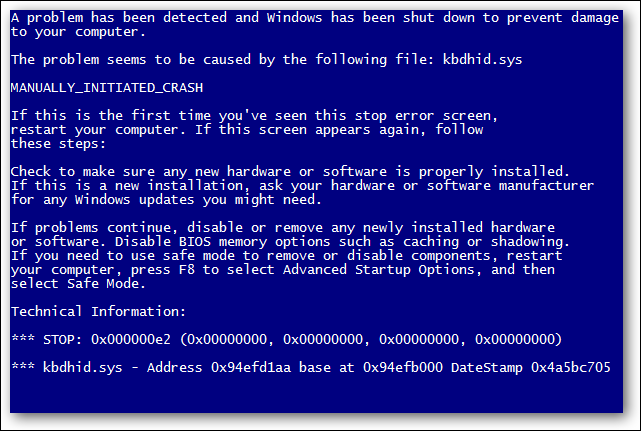
هذا في الحقيقة ليس بالأمر الكبير كما يبدو. حتى في الإصدارات السابقة من Windows ، تميل الشاشات الزرقاء إلى السير بسرعة كافية بحيث كانت قراءة هذه المعلومات صعبة على أي حال. وهناك طرق أسهل للحصول على جميع التفاصيل التي تحتاجها لاستكشاف الأخطاء وإصلاحها.
حدد ما إذا كان Windows سيُعاد تشغيله عند ظهور شاشة الموت الزرقاء
بشكل افتراضي ، يقوم Windows تلقائيًا بإعادة تشغيل الكمبيوتر عندما يواجه شاشة زرقاء للموت.
ذات صلة: ساعد في استكشاف أخطاء شاشة الموت الزرقاء وإصلاحها عن طريق منع إعادة التشغيل التلقائي
إذا كنت ترغب في مزيد من الوقت لرؤية تفاصيل الشاشة الزرقاء (أو فقط تأكد من أنها شاشة زرقاء هي التي تحدث) ، يمكنك تعطيل عمليات إعادة التشغيل التلقائية على الموت الزرقاء من لوحة تحكم Windows. في نظامي التشغيل Windows 10 و Windows 11 ، يمكنك أيضًا استخدام تطبيق الإعدادات. افتح تطبيق الإعدادات بالضغط على Windows + i ، ثم انتقل إلى النظام> حول> إعدادات النظام المتقدمة.
تأكد من أنك في علامة التبويب خيارات متقدمة وانقر على "الإعدادات". قم بإلغاء تحديد "إعادة التشغيل تلقائيًا" في نافذة بدء التشغيل والاسترداد ، ثم انقر على "موافق".
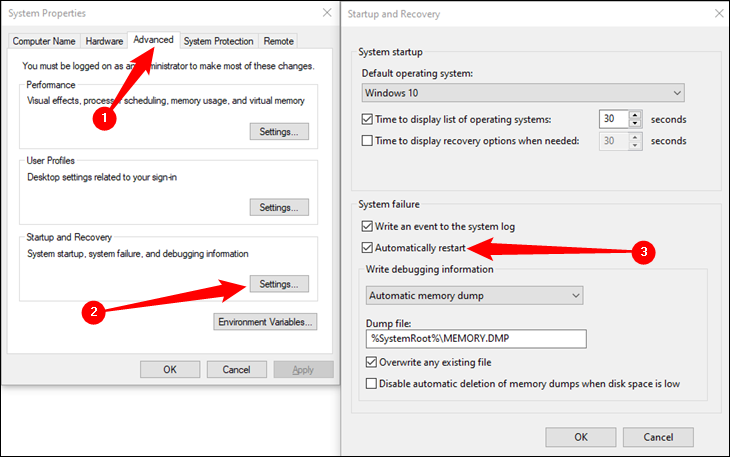
عرض معلومات الموت الزرقاء وإيقاف Windows
ذات صلة: ما هو عارض أحداث Windows ، وكيف يمكنني استخدامه؟

يوفر تطبيق BlueScreenView المجاني من NirSoft طريقة سهلة لعرض معلومات الشاشة الزرقاء التي ربما فاتتك. إنه يعمل عن طريق عرض المعلومات الموجودة في ملفات التفريغ المصغر التي تم إنشاؤها أثناء الموت الزرقاء.
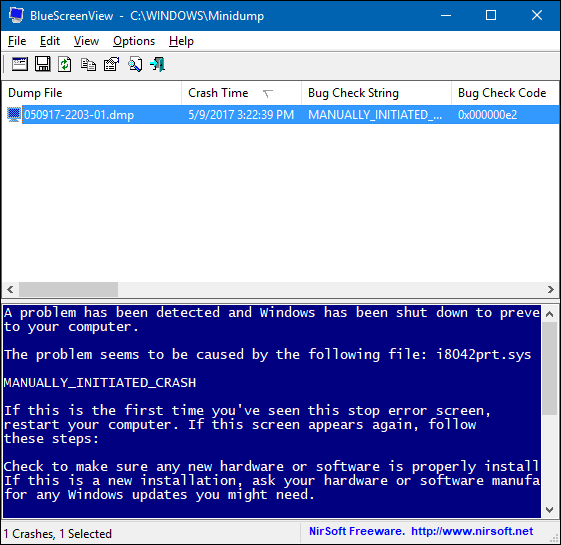
ذات صلة: ما هو عارض أحداث Windows ، وكيف يمكنني استخدامه؟
تتوفر هذه المعلومات أيضًا في عارض أحداث Windows ، حيث تنتشر رسائل الشاشة الزرقاء بين أعطال التطبيق ورسائل سجل النظام الأخرى.
استكشاف الأخطاء وإصلاحها الموت الزرقاء
في Windows ، يمكنك استكشاف معلومات الشاشة الزرقاء وإصلاحها باستخدام مركز الصيانة. في نظامي التشغيل Windows 10 و Windows 11 ، توجه إلى لوحة التحكم> الأمان والصيانة. في Windows 7 ، توجه إلى لوحة التحكم> النظام والأمان.
في قسم "الصيانة" ، ستتمكن من البحث عن حلول للمشكلات الحالية.
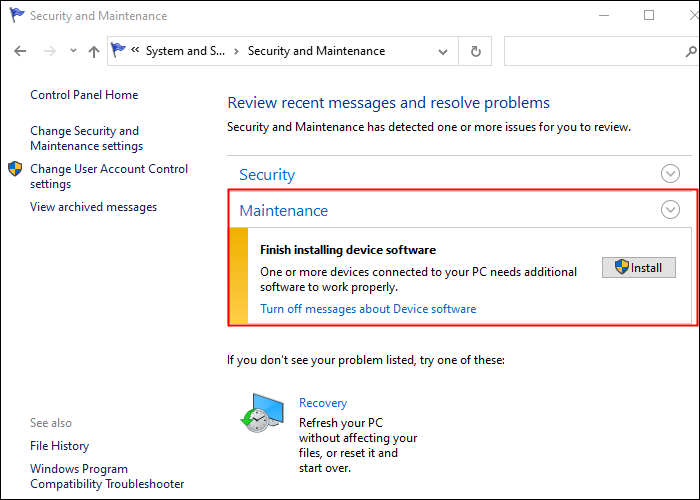
يقوم Windows 10 و Windows 11 بالفعل بإجراء خطوة استكشاف الأخطاء وإصلاحها هذه تلقائيًا عند إعادة تشغيل جهاز الكمبيوتر الخاص بك بعد الموت الزرقاء. ومع ذلك ، قد يكون من المفيد زيارة "مركز العمل" لمعرفة ما إذا كان هناك مزيد من التفاصيل أو خطوات إضافية لتحرّي الخلل وإصلاحه.
إذا لم يتمكن Windows من حل المشكلة من تلقاء نفسه ، فإن أفضل رهان لاستكشاف المشكلة وإصلاحها هو البحث في الويب عن الحل. افحص الشاشة الزرقاء أو ملف التفريغ المصغر بحثًا عن الخطأ المحدد.
قد ترى رقم "Stop Error" يبدو مثل "0x00000024". بدلاً من ذلك ، قد ترى خطأً مثل "Driver_IRQL_not_less_or_equal" أو "MEMORY_MANAGEMENT" أو "DPC_WATCHDOG_VIOLATION". في كلتا الحالتين ، من المرجح أن يؤدي البحث السريع عن الخطأ الدقيق إلى نتائج جيدة. في الواقع ، غالبًا ما يوصي Windows 10 و Windows 11 مباشرة على الشاشة الزرقاء بإجراء بحث عن الخطأ.
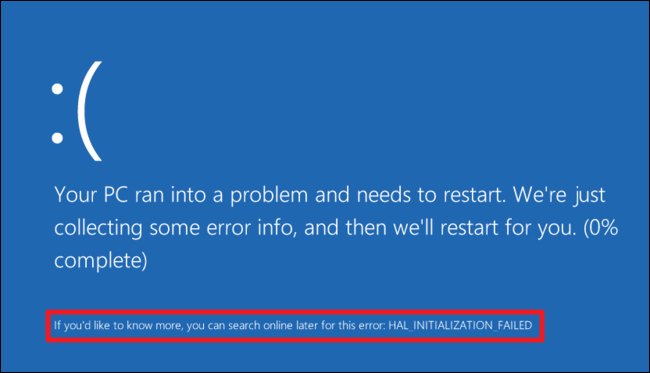
إذا كنت تواجه مشكلة في العثور على نصيحة جيدة لحل مشكلتك ، فلا داعي للقلق. يمكن أن يكون لمرض الموت الزرقاء مجموعة متنوعة من الأسباب الجذرية. لدينا بعض النصائح الإضافية التي قد تساعدك في التعامل مع العديد من الشاشات الزرقاء:
- استخدام استعادة النظام : إذا بدأ نظامك مؤخرًا في الفحص الأزرق ، فاستخدم استعادة النظام لإعادة برنامج النظام إلى حالته السابقة. إذا نجح هذا ، فستعرف أنه من المحتمل أن تكون مشكلة في البرنامج.
- المسح بحثًا عن البرامج الضارة : يمكن أن تتسبب البرامج الضارة التي تتعمق في نظام Windows وتصل إلى نواة Windows بمستوى منخفض في عدم استقرار النظام. افحص جهاز الكمبيوتر الخاص بك بحثًا عن البرامج الضارة للتأكد من أن البرامج الضارة التي تحتوي على أخطاء برمجية لا تتسبب في تعطله.
- تثبيت برامج تشغيل محدثة : يمكن أن يؤدي وجود برنامج تشغيل تم تثبيته بشكل غير صحيح أو وجود أخطاء في عربات التي تجرها الدواب إلى حدوث أعطال. قم بتنزيل أحدث برامج التشغيل لأجهزة الكمبيوتر من موقع الشركة المصنعة لجهاز الكمبيوتر الخاص بك وقم بتثبيتها - قد يؤدي ذلك إلى إصلاح الموت الزرقاء الناتجة عن مشكلات برنامج التشغيل.
- التمهيد في الوضع الآمن : إذا كان جهاز الكمبيوتر الخاص بك يعرض شاشة زرقاء في كل مرة تقوم فيها بتشغيله ، فحاول التمهيد في الوضع الآمن. في الوضع الآمن ، يقوم Windows بتحميل برامج التشغيل الأساسية فقط. إذا تسبب برنامج التشغيل الذي قمت بتثبيته في جعل Windows شاشة زرقاء ، فلا ينبغي أن يفعل ذلك في الوضع الآمن. يمكنك العمل على حل المشكلة من الوضع الآمن.
- التحقق من وجود مشاكل في الأجهزة : يمكن أن يكون سبب الشاشات الزرقاء هو وجود خلل في الأجهزة في جهاز الكمبيوتر الخاص بك. حاول اختبار ذاكرة الكمبيوتر بحثًا عن الأخطاء والتحقق من درجة حرارتها للتأكد من عدم ارتفاع درجة حرارتها. إذا فشل ذلك ، فقد تحتاج إلى اختبار مكونات الأجهزة الأخرى - أو استئجار محترف للقيام بذلك نيابة عنك.
- إعادة تثبيت Windows : إعادة تعيين Windows - أو إجراء تثبيت نظيف - هو الخيار النووي. سيؤدي ذلك إلى التخلص من برنامج النظام الحالي الخاص بك ، واستبداله بنظام Windows جديد. إذا استمر جهاز الكمبيوتر الخاص بك في الشاشة الزرقاء بعد ذلك ، فمن المحتمل أن يكون لديك مشكلة في الجهاز.
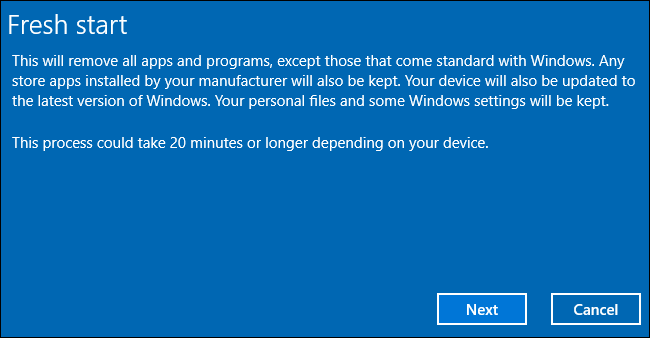
لا ينبغي أن يظهر الكمبيوتر في حالة عمل مناسبة على شاشة زرقاء على الإطلاق ، ولكن لا توجد برامج أو أجهزة مثالية. حتى الكمبيوتر الذي يعمل بشكل صحيح قد يعرض شاشة زرقاء في مناسبات نادرة دون سبب واضح - ربما نتيجة أخطاء برنامج التشغيل النادرة أو مشكلات الأجهزة. إذا كان جهاز الكمبيوتر الخاص بك يتعرض للشاشة الزرقاء بانتظام ، فلديك مشكلة. إذا واجهت شاشة زرقاء مرة كل عامين ، فلا تقلق بشأنها.
